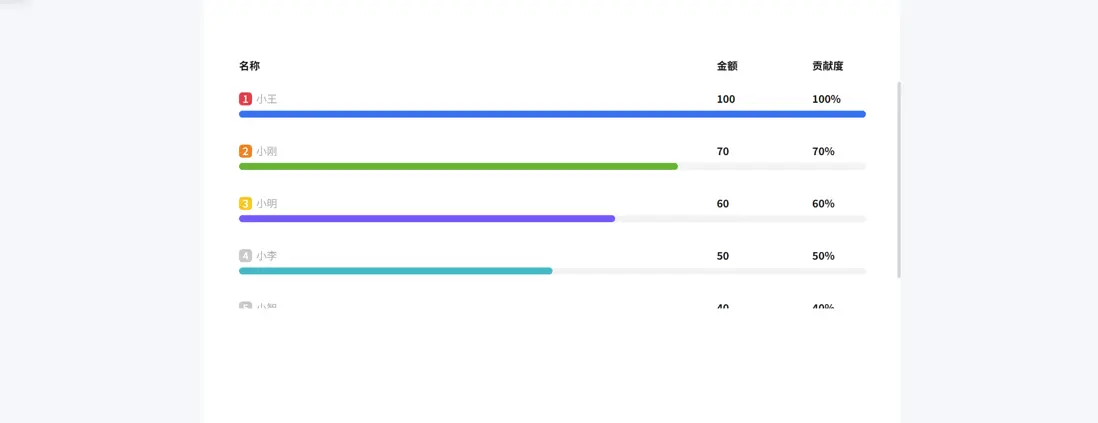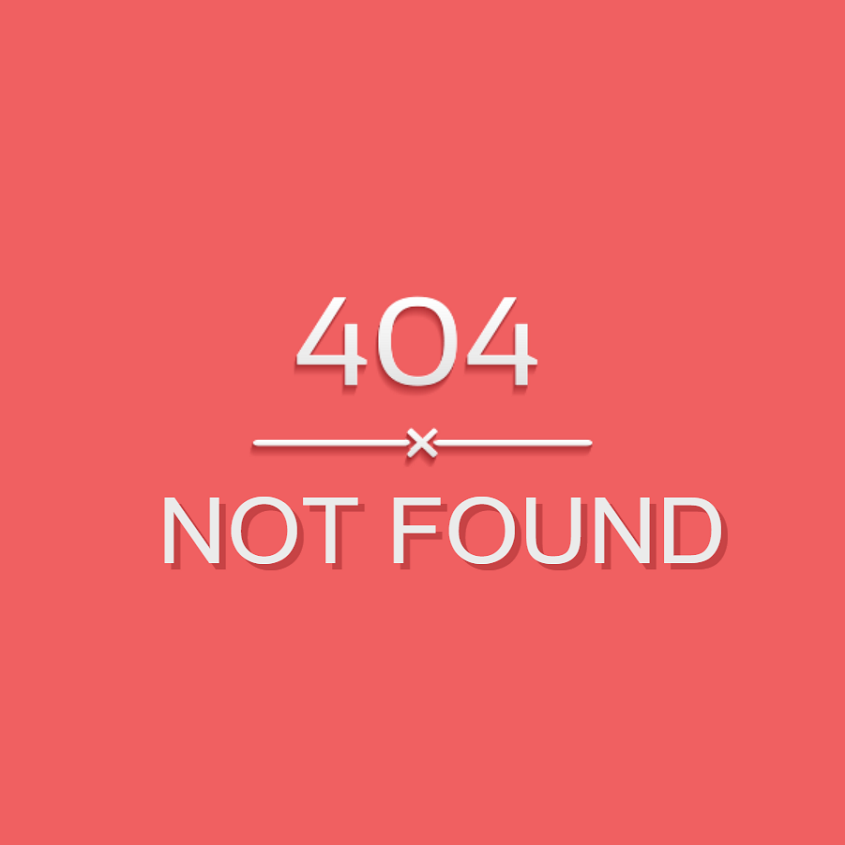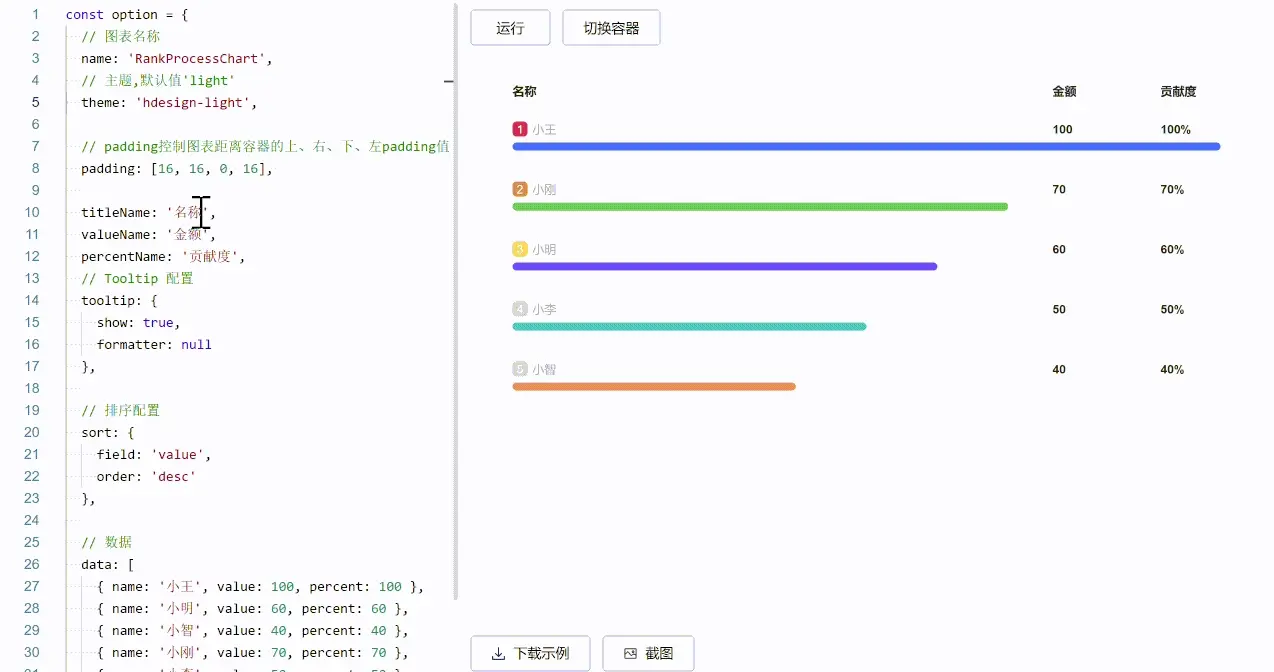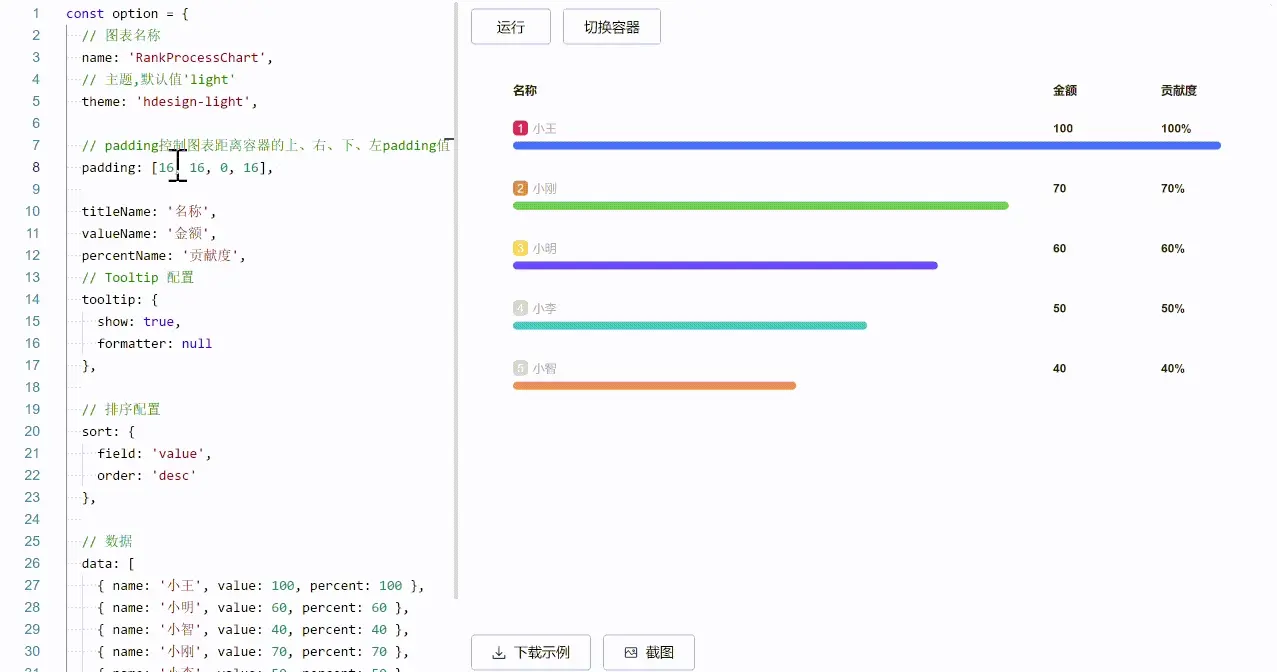本文由張顥嚴同學原創。
前言
OpenTiny HUICharts 是一套功能強大的前端可視化圖表庫,提供豐富的圖表組件、支持 Vue、React、Angular 等主流前端框架,並內置多套主題且可靈活定製,同時完全兼容 ECharts API,使開發高性能、響應式的數據可視化應用變得簡單便捷。
RankProcessChart 基於 HUICharts 開發,專門用於展示排名及流程類數據的可視化效果,能夠直觀呈現複雜數據關係。
在使用 RankProcessChart 之前,需要先完成基本的開發環境配置。
環境準備與安裝
1. 環境要求
在開始之前,首先確認安裝了 NodeJs,並確保 NodeJs 版本是 10.13 或以上
檢查 Node.js 版本
node -v如果版本低於 10.13,請前往 Node.js 官網 下載安裝最新的 LTS 版本。
2. 查看最新版本
在安裝前,可以先查看 HUICharts 當前的最新版本:
npm show @opentiny/huicharts3. 安裝 HUICharts
使用 npm 安裝最新版本的 HUICharts:
# 使用 npm
npm install @opentiny/huicharts@latest --save安裝完成後,您就可以在項目中引入並使用 HUICharts 了。
快速開始
基本使用流程
下面是一個示範,展示如何在項目中創建並渲染一個圖表:
<!DOCTYPE html>
<html lang="zh-CN">
<head>
<meta charset="UTF-8">
<title>RankProcessChart演示</title>
<style>
#RankProcessChart {
width: 800px;
height: 800px;
background-color: #fff;
margin: 0 auto;
}
</style>
</head>
<body>
<div class="app">
<div id="RankProcessChart"></div>
</div>
<script type="module">
import HuiCharts, { RankProcessChart } from '@opentiny/huicharts';
const chartContainer = document.getElementById('RankProcessChart');
const chart = new HuiCharts();
chart.init(chartContainer);
const chartOption = {
name: 'RankProcessChart',
theme: 'hdesign-light',
padding: ['middle', 16, 0, 16],
titleName: '名稱',
valueName: '金額',
percentName: '貢獻度',
tooltip: {
show: true,
formatter: null
},
sort: {
field: 'value',
order: 'desc'
},
data: [
{ name: '小王', value: 100, percent: 100 },
{ name: '小明', value: 60, percent: 60 },
{ name: '小智', value: 40, percent: 40 },
{ name: '小剛', value: 70, percent: 70 },
{ name: '小李', value: 50, percent: 50 }
],
};
chart.setSimpleOption(RankProcessChart, chartOption);
chart.render();
</script>
</body>
</html>
下面是在瀏覽器中打開的效果:
在不同框架中使用
Vue 3 示例
<template>
<div class="app">
<div id="chart" style="width: 600px; height: 400px; margin: 40px auto;"></div>
</div>
</template>
<script setup>
import { onMounted } from 'vue'
import HuiCharts, { RankProcessChart } from '@opentiny/huicharts';
onMounted(() => {
const chartContainer = document.getElementById('chart')
const chart = new HuiCharts()
chart.init(chartContainer)
const chartOption = {
name: 'RankProcessChart',
theme: 'hdesign-light',
padding: [16, 16, 0, 16],
titleName: '名稱',
valueName: '金額',
percentName: '貢獻度',
tooltip: {
show: true,
formatter: null
},
sort: {
field: 'value',
order: 'desc'
},
data:[
{ name: '小王', value: 100, percent: 100 },
{ name: '小明', value: 60, percent: 60 },
{ name: '小智', value: 40, percent: 40 },
{ name: '小剛', value: 70, percent: 70 },
{ name: '小李', value: 50, percent: 50 }
],
};
chart.setSimpleOption(RankProcessChart, chartOption)
chart.render()
})
</script>
<style>
.app {
text-align: center;
}
</style>React 示例
import React, { useEffect, useRef } from 'react';
import HuiCharts, { RankProcessChart } from '@opentiny/huicharts';
const App = () => {
const chartRef = useRef(null);
useEffect(() => {
const chart = new HuiCharts();
chart.init(chartRef.current);
const chartOption = {
theme: 'hdesign-light',
name: 'RankProcessChart',
padding: [16, 16, 0, 16],
titleName: '名稱',
valueName: '金額',
percentName: '貢獻度',
tooltip: { show: true },
sort: { field: 'value', order: 'desc' },
data: [
{ name: '小王', value: 100, percent: 100 },
{ name: '小明', value: 60, percent: 60 },
{ name: '小智', value: 40, percent: 40 },
{ name: '小剛', value: 70, percent: 70 },
{ name: '小李', value: 50, percent: 50 }
],
};
chart.setSimpleOption(RankProcessChart, chartOption);
chart.render();
}, []);
return (
<div className="app" style={{ textAlign: 'center' }}>
<div
ref={chartRef}
style={{ width: '600px', height: '400px', margin: '40px auto' }}
></div>
</div>
);
};
export default App;
本地開發環境搭建
如果您想參與 HUICharts 的開發,或在本地查看完整示例,可以按照以下步驟搭建本地開發環境:
1. 克隆項目
git clone git@github.com:opentiny/tiny-charts.git
cd tiny-charts2. 安裝依賴
npm install3. 啓動開發服務器
npm run dev4. 訪問項目
啓動成功後,在瀏覽器中訪問:
http://localhost:8080/您將看到包含所有圖表示例的文檔站點,可以在線查看和調試各種圖表效果。
RankProcessChart 排名進度圖詳解
圖表簡介
RankProcessChart(排名進度圖) 是一個專門用於展示排名和進度數據的可視化組件。它以直觀的橫向進度條形式展示每個項目的排名、數值和貢獻度。
圖表特點
- 數據展示:RankProcessChart 支持在每行數據中展示標題文本,數值文本,百分比文本以及進度條圖形,且在圖表頂部允許提供列頭來概括該列信息,信息均可由用户自定義
- 數據排序:RankProcessChart 支持對數據進行排序並展示排名和進度數據,同時用户可自定義排序的依據和排序方法
- 自定義tooltip:RankProcessChart 支持對每行數據展示額外的信息,在鼠標懸浮到進度條時會出現tooltip,且tooltip的內容和格式均可由用户自定義
- 縱向滾動條:RankProcessChart 支持在數據條數過多時,在縱向出現滾動條,用户可通過鼠標滑動查看數據
- 自定義配色:RankProcessChart 支持用户自定義進度條配色,且包括單列進度條配色和全局進度條默認配色
- 過長標題顯示tips:RankProcessChart 支持在每行的標題文本過長截斷並出現 ... 省略,當鼠標懸浮到標題文本時出現tips,展示完整的標題文本
配置項詳解
下面詳細介紹 RankProcessChart 的所有配置選項及其作用。
完整配置項
const chartOption = {
// 圖表名稱
name: 'RankProcessChart',
// 主題樣式
theme: 'hdesign-light',
// 內邊距 [上, 右, 下, 左]
padding: [16, 16, 0, 16],
// 列標題
titleName: '名稱',
valueName: '數值',
percentName: '百分比',
// 全局進度條配色
color: ['#FF6B6B', '#4ECDC4', '#45B7D1'],
// 排序配置
sort: {
field: 'value', // 排序依據,可選'value' 或 'percent'
order: 'desc' // 排序方式,可選'asc'、'desc'、'none'
},
// 提示框配置
tooltip: {
show: true, // tooltip是否展示
formatter: null // 自定義格式函數
},
// 數據
data: [
{
name: '項目名稱', // 必需
value: 100, // 必需
percent: 85, // 必需
color: '#FF0000', // 可選
content: '詳細描述' // 可選
}
]
};1. data - 圖表數據(必需)
類型:Array<Object>
data是圖表的核心數據,每個數據項代表一條記錄。
數據項字段説明
| 字段名 | 類型 | 必需 | 默認值 | 説明 |
|---|---|---|---|---|
name |
string |
是 |
'未命名' |
顯示名稱,如項目名、人員名等 |
value |
number |
是 |
0 |
顯示數值,可用於排序 |
percent |
number |
是 |
0 |
百分比進度,範圍 0-100,可用於排序 |
color |
string |
否 |
null |
用户自定義該行進度條顏色 |
content |
string |
否 |
'' |
鼠標懸浮時顯示的用户自定義信息 |
示例
data: [
{
name: '項目A',
value: 96,
percent: 96
},
{
name: '項目B',
value: 85,
percent: 85,
content: '項目B詳細信息',
},
{
name: '項目C',
value: 72,
percent: 72,
content: '項目C詳細信息'
color: '#FF6B6B'
},
]演示如下:
2. theme - 主題樣式
類型:string
theme用來設置圖表的主題風格,影響整體色彩和樣式。
默認值:'hdesign-light'
可選值:
light:ICT3.0圖表淺色主題dark:ICT3.0圖表深色主題hdesign-light:H Design1.1圖表淺色主題hdesign-dark:H Design1.1圖表深色主題cloud-light:華為雲圖表淺色主題cloud-dark:華為雲圖表深色主題dpui-light:質量&流程IT圖表淺色主題dpui-dark:質量&流程IT圖表深色主題
示例
theme: 'hdesign-light'演示如下:
3. titleName - 名稱列標題
類型:string
titleName定義了頂部的第一列文本,用來規範data的name屬性
默認值:'標題'
示例
titleName: '部門名稱'4. valueName - 數值列標題
類型:string
valueName定義了頂部的第二列文本,用來規範data的value屬性
默認值:'數值'
示例
valueName: '營業額'5. percentName - 百分比列標題
類型:string
percentName定義了頂部的第三列文本,用來規範data的percent屬性
默認值:'百分比'
示例
percentName: '增長率'演示如下:
6. padding - 內邊距
類型:Array<number | string>
padding用來控制圖表距離容器的內邊距,順序為 [top, right, bottom, left]。
默認值:[16, 16, 0, 16]
支持的值類型
- 數字:直接像素值,如
16 - 百分比字符串:相對容器尺寸,如
'10%' -
位置詞:
- 垂直方向(僅適用於top):
'top'、'middle'、'bottom' - 水平方向(僅適用於left):
'left'、'center'、'right'
- 垂直方向(僅適用於top):
示例
// 數字方式
padding: [16, 16, 0, 16]
// 百分比方式
padding: ['5%', '5%', '5%', '5%']
// 位置詞方式
padding: ['top', 0, 0, 'left']
// 混合方式
padding: ['top', '10%', 0, 20]演示如下:
7. color - 顏色配置
類型:Array<string | null>
color用來自定義圖表的配色方案,配置之後會頂替當前主題的默認配色,如果進度條沒有顏色配置,則顏色從color中輪換取色
默認值:[]
顏色優先級
數據項的顏色選擇遵循以下優先級:
- 數據項 color:單個數據項的
color字段 - 全局 color 數組:配置中的
color數組 - 主題默認色:主題提供的默認配色
示例
color: [
'#FF6B6B',
'#4ECDC4',
'#45B7D1',
'#96CEB4',
'#FFEAA7'
]演示如下:
8. sort - 排序配置
類型:Object
sort用來控制數據的排序方式
默認值:{ field: 'value', order: 'desc' }
配置選項
| 字段 | 類型 | 可選值 | 默認值 | 説明 |
|---|---|---|---|---|
field |
string |
'value'、'percent' |
'value' |
field決定排序所依據的屬性,value則根據value排序,percent則根據percent排序 |
order |
string |
'asc'、'desc'、'none' |
'desc' |
order決定如何排序,asc表示升序排序,desc表示降序排序,none表示不排序 |
示例
// 示例1:按數值降序(默認)
sort: {
field: 'value',
order: 'desc'
}
// 示例2:按百分比升序
sort: {
field: 'percent',
order: 'asc'
}
// 示例3:不排序
sort: {
field: 'value',
order: 'none'
}演示如下:
9. tooltip - 提示框配置
類型:Object
tooltip用來配置鼠標懸浮時顯示的提示框。
默認值:{ show: true, formatter: null }
配置選項
| 字段 | 類型 | 默認值 | 説明 | |
|---|---|---|---|---|
show |
boolean |
true |
是否顯示提示框 | |
formatter |
`Function \ | null` | null |
自定義格式化函數 |
formatter 函數
如果需要自定義 tooltip 內容,可以提供 formatter 函數:
參數:接收一個對象,包含當前數據項的所有信息
{
name: string, // 名稱
value: number, // 數值
percent: number, // 百分比
color: string, // 顏色
content: string // 詳細信息
}返回值:HTML 字符串
示例
// 默認的tooltip配置
tooltip: {
show: true,
formatter: null
}
// 關閉 tooltip
tooltip: {
show: false
}
// 自定義 tooltip 內容
tooltip: {
show: true,
formatter: function(params) {
const { name, value, percent, color, content } = params;
return `
<div style="padding: 12px;">
<div style="font-weight: bold; color: ${color}; margin-bottom: 8px;">
${name}
</div>
<div>數值: <strong>${value}</strong></div>
<div>完成度: <strong>${percent}%</strong></div>
${content ? `<div style="margin-top: 8px; color: #666;">${content}</div>` : ''}
</div>
`;
}
}演示如下:
總結
RankProcessChart 提供了對排名與進度數據的高度定製能力。建議在設計時遵循配置優先級、在外層預處理數值與格式、併兼顧無障礙對比與移動端交互。合理配置與文檔化這些選項,可顯著提升 RankProcessChart 在不同場景下的可用性、可維護性與用户體驗。
關於OpenTiny
歡迎加入 OpenTiny 開源社區。添加微信小助手:opentiny-official 一起參與交流前端技術~
OpenTiny 官網:https://opentiny.design
OpenTiny 代碼倉庫:https://github.com/opentiny
TinyVue 源碼:https://github.com/opentiny/tiny-vue
TinyEngine 源碼: https://github.com/opentiny/tiny-engine
歡迎進入代碼倉庫 Star🌟TinyEngine、TinyVue、TinyNG、TinyCLI、TinyEditor~
如果你也想要共建,可以進入代碼倉庫,找到 good first issue 標籤,一起參與開源貢獻~